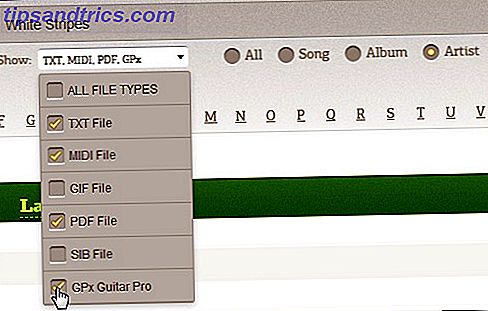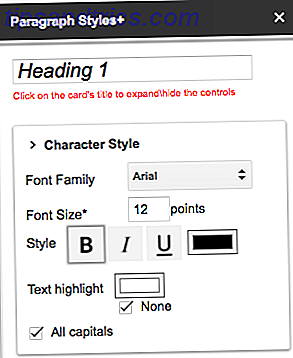Los Chromebooks se anuncian como dispositivos simples y baratos que deben hacer una cosa: acceder a la web. Son bastante buenos en esto, y por lo tanto hacen computadoras perfectas para aquellos que no necesitan mucho. 5 Razones Las Chromebooks son la computadora perfecta para una persona mayor 5 Razones Las Chromebooks son la computadora perfecta para una persona mayor Es el cumpleaños de su abuelo, pero ¿qué ¿Deberías comprarlo? Podrías conseguirle calcetines (una vez más), algún equipo de jardinería, o quizás una botella grande de whisky ... O podrías comprarle una Chromebook. Lea más más que acceso básico a internet.
Sin embargo, ocasionalmente los Chromebook se topan con algunos problemas. Además de problemas dentro del navegador Chrome 10 Problemas molestos de Chrome y cómo solucionarlos 10 Problemas molestos de Chrome y cómo solucionarlos Si tienes problemas con Chrome, has venido al lugar correcto. En este artículo, echamos un vistazo a algunos de los defectos más comunes y brindamos orientación sobre cómo solucionarlos. Lea más, una de las cosas más molestas que enfrentan los nuevos propietarios de Chromebook es una ráfaga de actualizaciones cuando configuran su máquina .
Lo más probable es que la computadora portátil que compraste no esté actualizada cuando la sacas de la caja, por lo que Chrome tarda un rato en buscar y descargar actualizaciones. Si acaba de iniciar sesión en Chrome Sync y está esperando que su navegador incorpore todos sus marcadores y extensiones, es posible que su computadora portátil no compruebe las actualizaciones por un tiempo.
Lo que empeora la situación es que los problemas inmediatos, como las pantallas negras y las almohadillas táctiles sin respuesta, a menudo se resuelven con una actualización del sistema operativo. Si estás esperando que Chrome OS busque actualizaciones, podrías estar esperando todo el día, lo cual es frustrante.
Hay una manera mejor: puede forzar la actualización en el modo de invitado.
En la pantalla de inicio de sesión, haga clic en Examinar como invitado en lugar de en su propia cuenta. Luego, haga clic en la esquina inferior derecha de la estantería y elija Configuración . Haga clic en el botón Acerca del sistema operativo de Chrome en la parte superior de esta ventana, luego Buscar y aplicar actualizaciones . Esto obligará a su Chromebook a buscar actualizaciones, y puede simplemente reiniciar cuando haya terminado.
El uso de este método evita que las actualizaciones aparezcan durante horas o que deba reiniciarse varias veces para instalar una serie de actualizaciones. Definitivamente es la mejor manera de comenzar con cualquier Chromebook nuevo. Una vez que haya configurado su Chromebook, asegúrese de saber cómo evitar que disminuya la velocidad. 5 maneras de detener su Chromebook Disminución de 5 formas de detener el descenso de su Chromebook ¿Se ha detenido el Chromebook? ¿Su Chromebook es lento para cargar páginas? ¿Se está ralentizando tu Chromebook en general? Es hora de acelerar Chrome nuevamente. Lee mas .
¿Has tenido problemas con un nuevo Chromebook que fueron resueltos por una actualización? Cuéntanos si sabías sobre este truco y comparte tus sugerencias sobre Chrome OS en los comentarios.
Crédito de la imagen: thodonal88 a través de Shutterstock